Kako ispraviti datoteku slike diska s oštećenom pogreška u sustavu Windows 10
Vodič Za Rješavanje Problema / / August 05, 2021
"Datoteka slike diska je oštećena" pogreška je koja se prilično često može dogoditi ako se suočite s bilo kakvim problemima tijekom montiranja ISO datoteke u vaš sustav. Možda aplikacija koju koristite za montažu nije ispravno instalirana. Možda nije pravilno kompatibilan s vašim sustavom. A ako se pogreška prikazuje samo na određenoj ISO datoteci, tada je pogreška definitivno posljedica te određene ISO datoteke.
ISO je proširenje koje koriste instalacijski paketi sustava Windows i drugi slični uslužni programi. Dakle, pojavljivanje ove pogreške iznova i iznova dok radite na instalacijskim datotekama igre ili Windows-a može biti dosadno. Dakle, u ovom smo vodiču sastavili popis ispravki kojima možete pokušati brzo riješiti ovu pogrešku. Budući da ne znate točan razlog pogreške, pametno je isprobati sve dolje navedene popravke jedan po jedan. Nesumnjivo će vam jedno od ovih rješenja ispraviti.

Sadržaj
-
1 Kako popraviti grešku oštećene datoteke slikovne datoteke diska?
- 1.1 Popravite svoju aplikaciju:
- 1.2 Deinstalirajte svoju ISO aplikaciju i isprobajte alternativu:
- 1.3 Pokrenite provjeru sistemskih datoteka (SFC):
- 1.4 Upotrijebite servisiranje i upravljanje implementacijskim slikama (DISM):
- 1.5 Demontirajte nepotrebne pogone:
- 1.6 Ponovo preuzmite ISO datoteku:
Kako popraviti grešku oštećene datoteke slikovne datoteke diska?
Problem je možda u aplikaciji koju koristite ili datoteci koju montirate. Ovdje smo uključili ispravak iz svih mogućih razloga.
Popravite svoju aplikaciju:
Najčešći problem mogao bi biti s aplikacijom koju koristite za montiranje ISO datoteke. Ako je došlo do bilo kakvih prekida u instalaciji vaše aplikacije, postoji vjerojatnost da se radi o pogrešci koja bi se mogla pojaviti na vašem zaslonu kada pokušavate montirati ISO datoteku. Da biste ga popravili, možete pokušati pripremiti predmetnu aplikaciju.
- Kliknite ikonu trake za pretraživanje i potražite "Upravljačka ploča". Otvorite prvi rezultat s popisa koji se pojavi.
- U izborniku upravljačke ploče kliknite Programi.

- U izborniku programa kliknite na Programi i značajke.

- Kliknite aplikaciju u kojoj ste suočeni s pogreškom i kliknite opciju Popravak ili Promjena na vrhu.

- Slijedite upute na zaslonu i izvedite popravak instalacije aplikacije za montiranje slike.
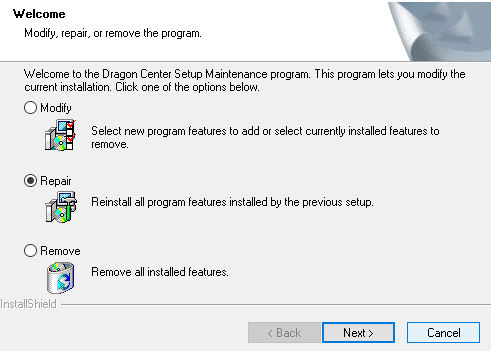
Nakon što završite s popravkom, pokušajte ponovo montirati datoteku i provjerite je li opet došlo do oštećenja iste datoteke slike diska. Pretpostavimo da jeste, pa pokušajte sa sljedećim popravkom.
Deinstalirajte svoju ISO aplikaciju i isprobajte alternativu:
Ako je instalacija ispravna, ali i dalje vidite pogrešku, greška je definitivno u samoj aplikaciji. U tom slučaju isprobajte drugu aplikaciju.
- Kliknite ikonu trake za pretraživanje i potražite "Upravljačka ploča". Otvorite prvi rezultat s popisa koji se pojavi.
- U izborniku upravljačke ploče kliknite Programi.
- U izborniku programa kliknite na Programi i značajke.
- Kliknite aplikaciju u kojoj ste suočeni s pogreškom i kliknite opciju Deinstaliraj na vrhu.
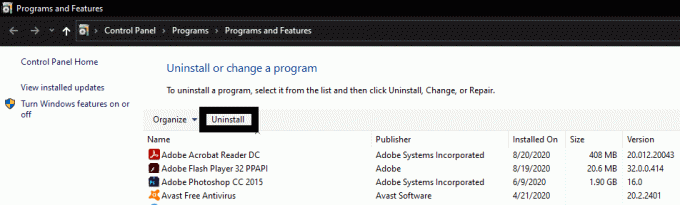
- Slijedite upute na zaslonu i dovršite deinstalaciju.
Sada pretražite Google na ISO aplikacijama i ovaj put isprobajte drugu aplikaciju. Ono što bismo preporučili bilo bi Power ISO. Instalirajte novu aplikaciju i provjerite je li problem sada riješen ili ne. Ako ne, isprobajte dva postupka provjere sustava kako biste provjerili je li nešto u redu sa samim vašim sustavom.
Pokrenite provjeru sistemskih datoteka (SFC):
Ako imate oštećene sistemske datoteke, ova se pogreška može pojaviti. Dakle, izvršite provjeru sistemske datoteke da biste vidjeli je li sve u redu ili nije. Imamo ugrađeni uslužni program za provjeru datoteka sustava Windows (SFC) koji u sustavu može brzo skenirati ima li oštećenih datoteka. Ako nađete oštećene datoteke, možete ih lako popraviti pomoću sigurnosne kopije.
- Kliknite ikonu trake za pretraživanje i potražite "cmd". Rezultat koji se prikaže imat će opciju koja glasi "Otvori kao administrator". Kliknite na njega.

- Unesite naredbu "sfc / scannow" u prozor naredbenog retka i pritisnite tipku Enter.
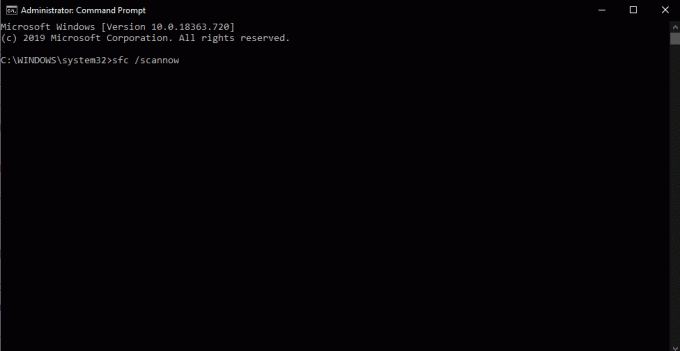
- Sada pustite System Checker da radi svoj posao i provjerite ima li oštećenih datoteka kako bi ih popravio.
- Po završetku postupka i popravljanju svih vrsta oštećenih datoteka, ponovno pokrenite sustav Windows.
Nakon završetka ponovnog pokretanja, pokušajte ponovno montirati ISO datoteku i provjerite je li datoteka slike diska oštećena. Pojavi se pogreška. Pretpostavimo da onda pokuša drugi Windows uslužni program koji pomaže u oštećenju sustava.
Upotrijebite servisiranje i upravljanje implementacijskim slikama (DISM):
Još jedan Windows uslužni program koji dobro funkcionira u obnavljanju sistemskih datoteka je Deployment Image Servicing and Management. Ako vam SFC nije dobro učinio, isprobajte i ovaj uslužni program.
- Kliknite ikonu trake za pretraživanje i potražite "cmd". Rezultat koji se prikaže imat će opciju koja glasi "Otvori kao administrator". Kliknite na njega.
- Unesite naredbu “DISM / Online / Cleanup-Image / CheckHealth” i pritisnite tipku Enter. Zatim pričekajte dok se postupak ne dovrši.

- Zatim unesite naredbu “DISM / Online / Cleanup-Image / ScanHealth” i pritisnite Enter.
- Na kraju unesite zadnju naredbu “DISM / Online / Cleanup-Image / RestoreHealth” i pritisnite Enter. Kad se napredak završi za ove naredbe, možete pokušati ponovno montirati svoju ISO datoteku.
Ako imate bilo kakvu nedosljednost sistemske datoteke, to bi bilo riješeno u ovom popravku. Međutim, ako vam čak ni ovo ne uspije, pogreška nije zbog oštećenih sistemskih datoteka. U tom slučaju isprobajte sljedeće metode navedene u nastavku.
Demontirajte nepotrebne pogone:
Ako na računalo imate nekoliko različitih ISO slika, onda bi to mogao biti problem. Stoga pokušajte demontirati nepotrebne pogone iz vašeg sustava i provjerite je li to ispravljalo pogrešku u datoteci slike diska. Ako se to ne dogodi, problem je definitivno u ISO datoteci koju ste preuzeli.
Ponovo preuzmite ISO datoteku:
Ako niti jedan od gore navedenih popravaka nije razvrstao pogrešku, onda je problem definitivno u datoteci. Pokušajte ponovo preuzeti ISO datoteku. Zatim pokušajte montirati novu datoteku ISO datoteku i vjerojatno više nećete vidjeti pogrešku. Ako pogrešku ponovo vidite, morat ćete preuzeti ISO datoteku s drugog web mjesta ili veze. Tada će montiranje te nove ISO datoteke raditi i više nećete vidjeti istu pogrešku.
Dakle, na taj način popravljate pogrešku datoteke slike diska koja je oštećena u sustavu Windows 10. Ako imate bilo kakvih pitanja ili pitanja o ovom vodiču o ispravljanju pogreške oštećene datoteke slike diska, komentirajte dolje i javit ćemo vam se. Također, svakako pogledajte naše ostale članke o iPhone savjeti i trikovi,Android savjeti i trikovi, Savjeti i trikovi za računalai mnogo više za korisnije informacije.
Techno nakaza koji voli nove uređaje i uvijek želi znati o najnovijim igrama i svemu što se događa u tehnološkom svijetu i oko njega. Masivno ga zanima Android i uređaji za streaming.

![Kako instalirati Stock ROM na Utta X12 [datoteka firmvera]](/f/4a1fa59bc669c6f9ba67bbb754741343.jpg?width=288&height=384)
![Kako instalirati Stock ROM na Packard Bell M7500 [Datoteka / uklanjanje firmvera]](/f/8e7f1c296275410f4d371d373786ba22.jpg?width=288&height=384)
![Kako instalirati Stock ROM na Inni D3 [datoteka firmvera]](/f/aa6fb469ccc723ed9e6524e135a88440.jpg?width=288&height=384)